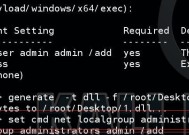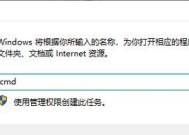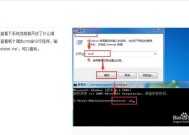通过CMD命令关闭445端口的方法(使用CMD命令快速关闭Windows系统中的445端口)
- 家电知识
- 2024-12-05
- 29
- 更新:2024-11-19 11:59:28
445端口是Windows系统中的一个常用端口,用于共享文件和打印机等功能。然而,在某些情况下,需要临时关闭该端口以增加系统的安全性。本文将介绍通过CMD命令快速关闭445端口的方法及步骤。
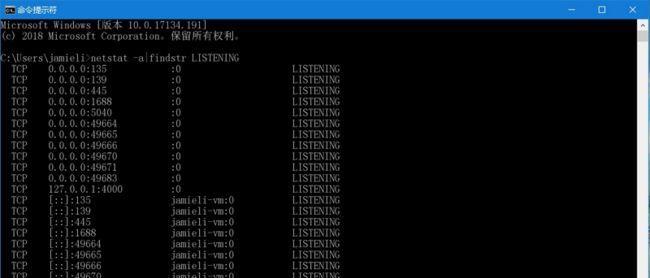
1.检查当前端口状态
通过运行CMD命令窗口,并输入“netstat-ano”命令,可以查看当前系统中所有的端口状态,包括端口号、协议、本地地址和外部地址等信息。
2.查找445端口的进程ID
在CMD命令窗口中,查找处于LISTENING状态的445端口,并记录其对应的进程ID,该进程ID用于后续操作。
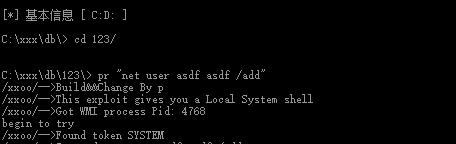
3.打开任务管理器
使用Ctrl+Shift+Esc快捷键或右击任务栏并选择“任务管理器”打开任务管理器窗口。
4.切换到“详细信息”选项卡
在任务管理器窗口中,切换到“详细信息”选项卡,可以查看系统中正在运行的所有进程及其对应的进程ID。
5.查找445端口对应的进程
在“详细信息”选项卡中,查找刚才记录的445端口对应的进程ID,并在该行中查看该进程的名称。
6.结束进程
右击445端口对应的进程,选择“结束任务”或使用“EndTask”按钮,结束该进程。
7.打开CMD命令窗口以管理员身份运行
在开始菜单中找到CMD,右击并选择“以管理员身份运行”,以获取足够的权限来执行后续操作。
8.使用命令行工具停止445端口服务
输入“scstoplanmanserver”命令,停止Windows系统中与445端口相关的服务。
9.确认服务已停止
输入“scquerylanmanserver”命令,查看445端口服务的状态,确保服务已成功停止。
10.禁用445端口开机自启动
输入“scconfiglanmanserverstart=disabled”命令,禁用445端口服务的开机自启动功能。
11.重启系统
输入“shutdown/r”命令,重启Windows系统,使修改生效。
12.验证445端口是否已关闭
重启后,再次运行“netstat-ano”命令,确认445端口已成功关闭。
13.如果无法关闭445端口
如果以上方法无法关闭445端口,可能是由于其他程序或服务正在使用该端口。此时,可以尝试通过更改注册表来关闭445端口。
14.使用注册表编辑器
打开注册表编辑器,定位到“HKEY_LOCAL_MACHINE\SYSTEM\CurrentControlSet\Services\LanmanServer\Parameters”路径。
15.修改注册表键值
在右侧窗口中找到名为“SMB1”(如果没有则创建),将其值设为0,保存并关闭注册表编辑器。重新启动系统后,再次验证445端口是否已关闭。
通过CMD命令关闭445端口是一种快速且方便的方法,可以提高系统的安全性。在操作过程中,需要注意确认要关闭的端口对应的进程和服务,以免影响系统的正常运行。在某些情况下,可能需要修改注册表才能彻底关闭445端口。请谨慎操作,并根据具体情况选择适合的方法。
如何通过CMD关闭445端口
在网络安全中,关闭不必要的端口对于保护计算机和网络的安全非常重要。445端口是Windows操作系统中常见的开放端口之一,如果该端口被黑客攻击或恶意软件利用,可能会导致严重的安全问题。本文将介绍如何使用CMD命令关闭445端口,帮助读者提高计算机和网络的安全性。
为什么需要关闭445端口
445端口是Windows操作系统中用于文件共享的端口,然而,该端口也容易被黑客利用进行攻击。关闭445端口可以防止黑客利用系统漏洞进行入侵,并增加计算机和网络的安全性。
使用管理员权限打开CMD
要关闭445端口,我们需要以管理员身份运行CMD命令行窗口。右键点击开始菜单,选择“命令提示符(管理员)”,即可打开CMD。
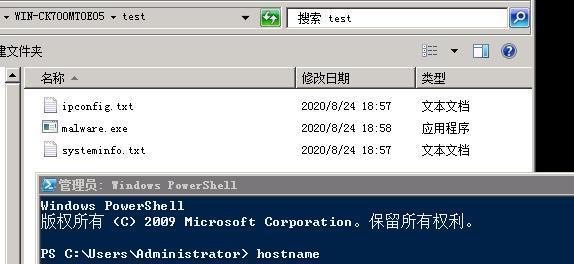
查看系统当前的端口状态
在CMD窗口中输入“netstat-ano”命令,可以查看系统当前正在运行的所有端口以及与之相关的进程ID(PID)。
查找445端口对应的进程ID
通过查找445端口对应的PID,我们可以确定哪个进程在使用该端口。在CMD窗口中输入“tasklist|findstr[PID]”命令,将“[PID]”替换为445端口对应的进程ID。
结束与445端口相关的进程
通过上一步的查找,确定了445端口对应的进程后,我们可以使用“taskkill/F/PID[PID]”命令结束该进程。将“[PID]”替换为实际的进程ID。
检查445端口是否关闭
在结束相关进程后,我们可以再次使用“netstat-ano”命令来检查445端口是否已经关闭。如果该端口不再显示在列表中,则说明成功关闭。
永久关闭445端口
以上操作只是临时关闭了445端口,重启计算机后该端口可能会重新打开。若要永久关闭445端口,可以使用防火墙或修改注册表等方式。
使用防火墙关闭445端口
打开控制面板,在“系统和安全”中选择“WindowsDefender防火墙”。点击“高级设置”,选择“入站规则”。右键点击“新建规则”,选择“端口”,勾选“TCP”,输入端口号445,选择“拒绝连接”。如此即可永久关闭445端口。
修改注册表关闭445端口
打开注册表编辑器(regedit),导航至“HKEY_LOCAL_MACHINE\SYSTEM\CurrentControlSet\Services\NetBT\Parameters”路径。找到“SMBDeviceEnabled”键,将其值从“1”修改为“0”。重新启动计算机后,445端口将被永久关闭。
注意事项
在关闭445端口之前,请确保您了解该端口的使用情况,并确定关闭该端口不会对您的系统和网络造成不良影响。在进行任何修改之前,最好备份系统或创建系统还原点,以防止意外情况发生。
其他安全措施
除了关闭445端口,还有其他一些安全措施可以加强计算机和网络的安全性,例如定期更新操作系统和应用程序、使用强密码、安装可信的防病毒软件等。
定期检查端口开放情况
定期检查计算机的端口开放情况是维持网络安全的重要步骤之一。如果发现不需要的端口处于开放状态,应及时采取措施关闭或限制访问。
加强网络安全意识
除了技术手段,加强网络安全意识也是保护计算机和网络安全的重要因素。通过教育和培训,提高用户对网络安全的认识,减少不必要的风险。
寻求专业帮助
如果您对关闭445端口或其他网络安全问题感到困惑,建议咨询专业的网络安全人员或技术支持,以获得准确和可靠的建议。
关闭445端口可以提高计算机和网络的安全性,防止黑客攻击和恶意软件利用。通过使用CMD命令临时关闭445端口,并结合防火墙或修改注册表的方式进行永久关闭,可以有效地保护系统和数据的安全。在进行任何修改前,请务必备份数据并了解相关风险,如有需要,请寻求专业帮助。通过加强网络安全意识和采取其他安全措施,可以更好地保护计算机和网络免受威胁。
上一篇:正确接法(优化网络设置)